"हाय, अमिगो!"
"हाय, एली! तू तुझे केस वेगळे केलेस का? ते तुझ्यावर चांगले दिसते!"
"खरंच? धन्यवाद!"
"आज मी तुम्हाला IntelliJ IDEA मध्ये काम करण्याबद्दल सांगणार आहे."
"पण मी ते बराच काळ वापरत आहे."
"हो, मला माहीत आहे. म्हणूनच मी तुम्हाला अशा काही गोष्टींबद्दल सांगू इच्छितो ज्यामुळे आयुष्य खूप सोपे होते."
"प्रत्येक डेव्हलपरने डीबग करणे आवश्यक असलेली पहिली आणि सर्वात महत्त्वाची गोष्ट आहे. 'बग' हा प्रोग्राममधील त्रुटींसाठी प्रोग्रामर अपशब्द आहे."
IntelliJ IDEA मध्ये तुमचा अर्ज चालवण्यासाठी दोन पद्धती आहेत.
| बटण | मोड |
|---|---|
 |
प्रोग्राम सामान्यपणे चालवा |
 |
डीबग मोडमध्ये प्रोग्राम चालवा |
"अहो. बगच्या आकाराचे बटण डीबगिंगसाठी आहे. ते छान आहे."
" येथे सर्वात महत्वाची गोष्ट आहे! डीबग मोडमध्ये चालत असताना, तुम्ही एका वेळी एक पायरीवर अनुप्रयोग कार्यान्वित करू शकता. एका वेळी एक ओळ."
"आणि डीबगिंगचा सर्वात महत्वाचा भाग म्हणजे ब्रेकपॉइंट्स ."
"तुम्ही कोडच्या कोणत्याही ओळीवर ब्रेकपॉइंट ठेवू शकता. डीबग मोडमध्ये चालणारा प्रोग्राम या बिंदूवर पोहोचेल आणि थांबेल. ब्रेकपॉइंट जोडण्यासाठी, तुमचा कर्सर इच्छित रेषेवर ठेवा आणि Ctrl+F8 दाबा. तो काढण्यासाठी, Ctrl+ दाबा. F8 पुन्हा. "
"पुढील ब्रेकपॉइंटपर्यंत प्रोग्राम कार्यान्वित करणे सुरू ठेवण्यासाठी, F5 दाबा."
"प्रोग्राममधून पुढे जाण्यासाठी, F7 किंवा F8 दाबा."
"तुम्ही F7 दाबल्यास, त्यांना कॉल केल्यावर डीबगर पद्धतींमध्ये प्रवेश करेल."
"तुम्ही F8 दाबल्यास, मेथड कॉल एकच पायरी मानला जाईल. डीबगर पद्धतींमध्ये पाऊल टाकणार नाही."
"तुम्ही तो शेवटचा भाग जरा सविस्तर सांगू शकाल का?"
"नक्की. येथे, हा कोड कॉपी करा आणि मी ते उदाहरण म्हणून वापरेन कारण मी काय करावे हे समजावून सांगेन:"
package com.codegym.test;
public class MainClass
{
public static void main(String[] args)
{
int n = 100;
int sum = 0;
for (int i = 0; i< n; i++)
{
sum += i;
}
System.out.println(sum);
}
}"या उदाहरणात, आम्ही फक्त 0 ते n मधील संख्यांची बेरीज मोजत आहोत."
ब्रेकपॉइंट कसा ठेवावा
"पर्याय 1: कर्सरला इच्छित ओळीवर ठेवा आणि Ctrl+F8 दाबा"
"पर्याय 2: इच्छित ओळीवर लेफ्ट-क्लिक करा."
| ब्रेकपॉइंट कसा ठेवावा | परिणाम |
|---|---|
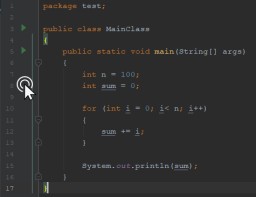 |
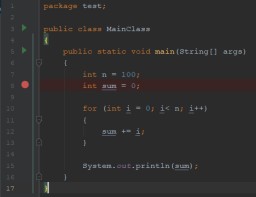 |
"ब्रेकपॉइंट काढण्यासाठी, लाल वर्तुळावर क्लिक करा किंवा Ctrl+F8 दाबा. "
"आता आम्ही डीबग बटणावर क्लिक करून प्रोग्राम सुरू करतो."
"तुम्हाला असे काहीतरी मिळाले पाहिजे:"

"सर्व कोड निळ्या रेषेपर्यंत कार्यान्वित केले गेले आहेत. निळ्या रंगात हायलाइट केलेली ओळ अद्याप कार्यान्वित केलेली नाही."
"ते कार्यान्वित करण्यासाठी F8 दाबा. तेथे तुम्हाला खालील चित्रासारखे काहीतरी मिळेल:"

"लाल ब्रेकपॉईंट सूचित करतो
"निळा वर्तमान डीबग लाइन दर्शवतो"
"चला कोडमधील 100 क्रमांक 5 ने बदलू, आणि संपूर्ण प्रोग्राम एका वेळी एक ओळ चालवण्याचा प्रयत्न करूया. येथे चरणांचा क्रम आहे:"

"पहिली पायरी म्हणजे लाल रंगात हायलाइट केलेली रेषा."
"कोर्या रेषा तसेच कुरळे ब्रेसेस वगळले आहेत , कारण तेथे कोणताही कोड नाही ."
"आता प्रोग्राम थोडा अधिक क्लिष्ट करा आणि मी तुम्हाला F7 आणि F8 मधील फरक दाखवतो."

"तुम्ही F8 दाबल्यास, तुम्ही चालू ओळ एकाच चरणात कार्यान्वित करा."
"तुम्ही F7 दाबल्यास आणि वर्तमान ओळ ही पद्धत कॉल असेल, तर तुम्ही त्यात 'स्टेप इन' कराल आणि एका वेळी एक ओळ चालवू शकता."
"म्हणून, फरक हा आहे की आपण पद्धतीमध्ये पाऊल टाकले की नाही."
"हो."
"मी F7 आणि F8 वापरू शकतो का? दुसऱ्या शब्दांत, मी काही पद्धती वगळू शकतो ज्या मला स्वारस्य नसतात, परंतु इतरांमध्ये प्रवेश करू शकतात?"
"हो."

GO TO FULL VERSION